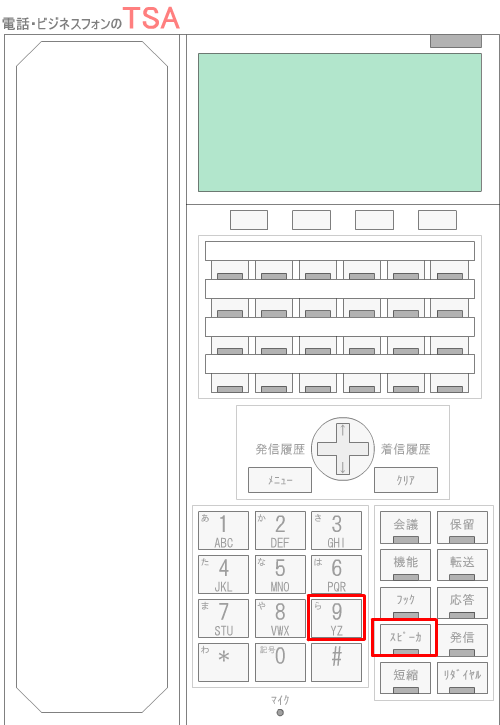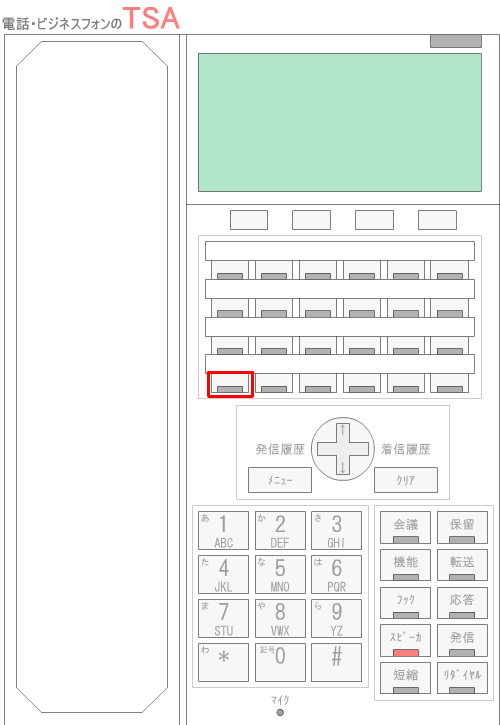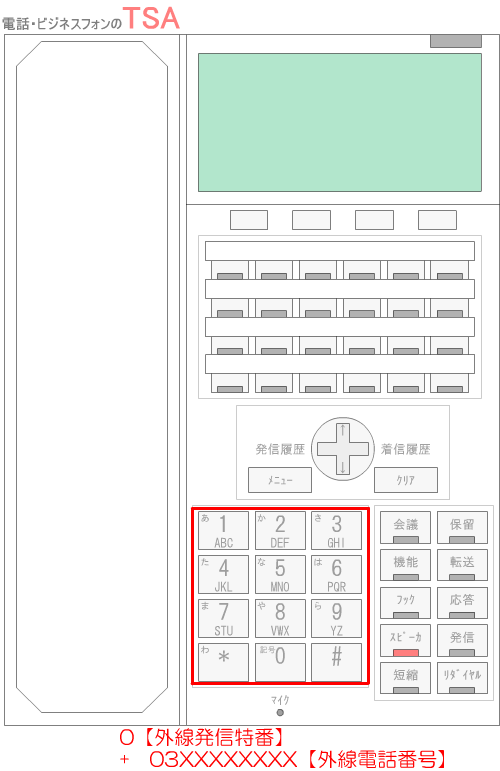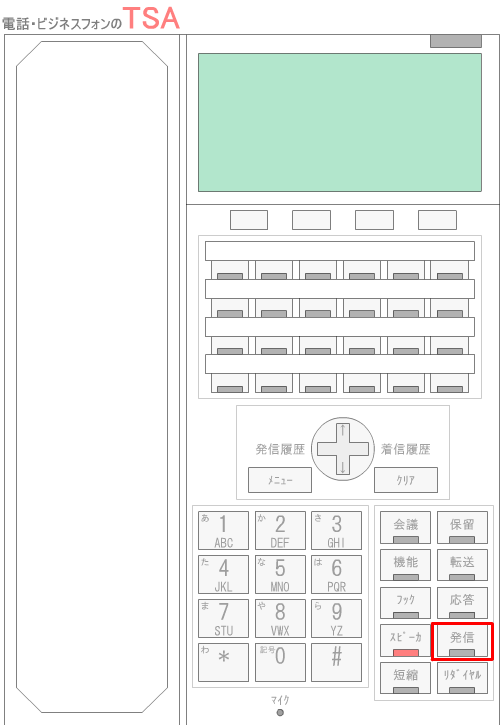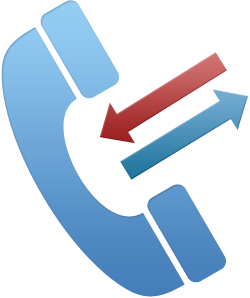よくかける相手の電話番号を多機能電話機のファンクションキーにワンタッチボタンとして登録し、ワンタッチボタンを押すだけで外線発信を行います。
ワンタッチで外線発信できる
名前の通り、ボタンを1度押すだけで相手に電話をかけられる機能です。
多機能電話機のファンクションキーによくかける相手の電話番号をワンタッチボタンとして登録します。
- よくかける外線の電話番号
- よくかける内線番号
- よくかける専用線番号
登録したワンタッチボタンを押すだけで、登録してある相手先の電話番号(局線番号)や内線番号をダイヤルして呼び出すことができます。
ワンタッチボタンは多機能電話機1台1台ごとに設定
ワンタッチボタンは内線電話機1台1台独立しているので、各内線電話機ごとに独自に登録する必要があります。
ワンタッチダイヤルの登録操作例
1. スピーカボタンを押して、ワンタッチダイヤルの登録特番をダイヤル
多機能電話機のスピーカボタンを押したあとで、ワンタッチダイヤル登録特番(たとえば「9」など)をダイヤルします。
2. ワンタッチ登録するファンクションキーを押下
ワンタッチダイヤルを登録するファンクションキーを押します。
3. 外線発信特番と登録する電話番号をダイヤル
外線発信特番(ほとんどの場合は「0」)と相手の電話番号(たとえば03xxxxxxxx)をダイヤルします。
外線発信の場合の登録例
- 0+相手の電話番号(たとえば「03xxxxxxxx」など)をダイヤル
内線発信の場合の登録例
- 相手の内線番号(たとえば「300」など)をダイヤル
専用線発信の場合の登録例
- 専用線発信特番(例えば「8」など)+相手の拠点番号+内線番号をダイヤル
4. 最後に決定となるボタン(発信ボタンなど)を押すと、登録が完了
登録する電話番号を入力し終わったら決定となるボタン(たとえば「発信」ボタンなど)を押して登録を完了します。
決定となるボタンはビジネスフォン・PBXの機種によって異なります。
ワンタッチボタンでの発信操作例
- 多機能電話機の受話器を上げる
- ワンタッチボタンを押す
- 登録した電話番号に自動的に発信する
ワンタッチボタンで取り次ぎ操作が楽に
ワンタッチボタンを使うと取り次ぎの操作が楽になります。
通常の取り次ぎ操作
- 外線と通話中
- 保留ボタンを押す
- 通話が保留される
- 取り次ぎ先の内線番号をダイヤルする
- 相手の内線を呼び出す
- 相手内線が応答する
- 受話器を下ろすと取り次ぎが完了する
ワンタッチボタンによく取り次ぐ相手の内線番号を登録した場合の取り次ぎ操作
- 外線と通話中
- ワンタッチボタンを押す(この時点で通話が保留される)
- 相手の内線を呼び出す
- 相手内線が応答する
- 受話器を下ろすと取り次ぎが完了する
最後に
ワンタッチボタンはビジネスフォン・PBXによってはファンクションキーではなくワンタッチ専用のボタンが別途用意されているものもあります。
- ファンクションキーにワンタッチボタンを登録するタイプ
- 別途ワンタッチボタンが独立しているタイプ
- ワンタッチボタンのA面B面を切り替えて使用するタイプ(ワンタッチボタンが5個あればA面B面で合計10件の登録が可能)
多機能電話機のファンクションキーだけでは足りない場合はDSSコンソールを組み合わせることもあります。
↓↓ 電話とネットのコストを削減! 今すぐチェック!! ↓↓
最後までご覧いただきましてありがとうございます。